Como usar o Street View do Google Maps para ver as ruas de uma cidade
Saiba como usar o Google Street View para explorar cidades, antes mesmo de pisar em pontos turísticos ou de referência no mundo
Saiba como usar o Google Street View para explorar cidades, antes mesmo de pisar em pontos turísticos ou de referência no mundo
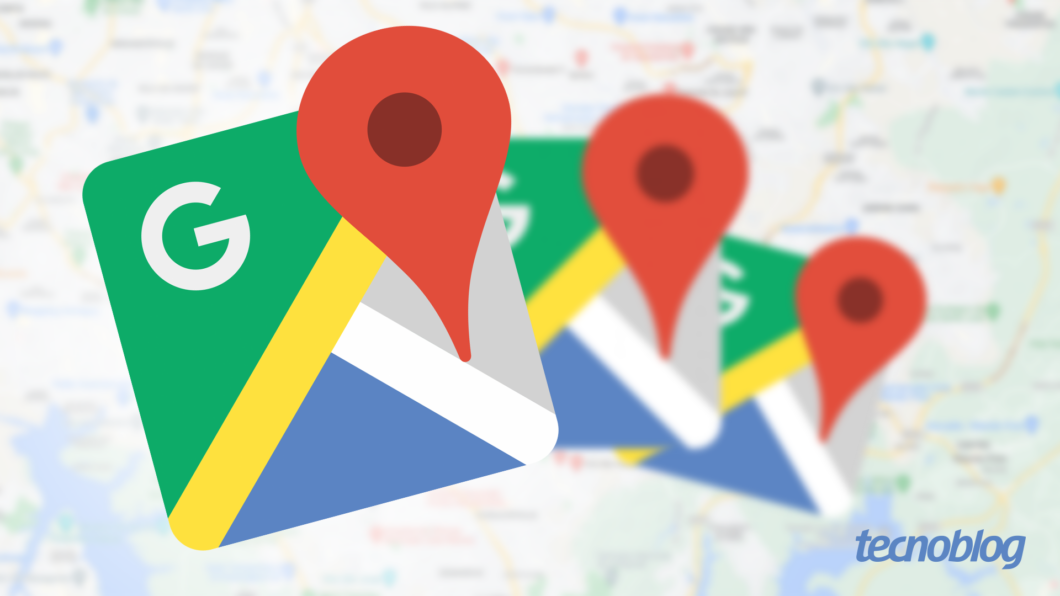
O Google Street View é uma ferramenta desenvolvida pelo Google que oferece imagens panorâmicas em 360 graus de ruas e avenidas ao redor do mundo. O Street View pode ser acessado pelos aplicativos do Google Maps para Android ou iPhone e pelo navegador no PC.
As imagens do Google Street View são registradas por veículos equipados com câmeras especiais, ainda em movimento. Algumas informações capturadas são borradas no Street View, como rostos ou placas de carro.
Um dos benefícios da ferramenta é a experiência de visualização imersiva e detalhada do ambiente em questão. Isso auxilia na obtenção de direções, na exploração de destinos turísticos e na familiarização com áreas desconhecidas antes de uma visita presencial.
A seguir, entenda como usar o Google Street View no celular ou no PC:
Abra o app do Google Maps no seu celular Android ou no iPhone (iOS).
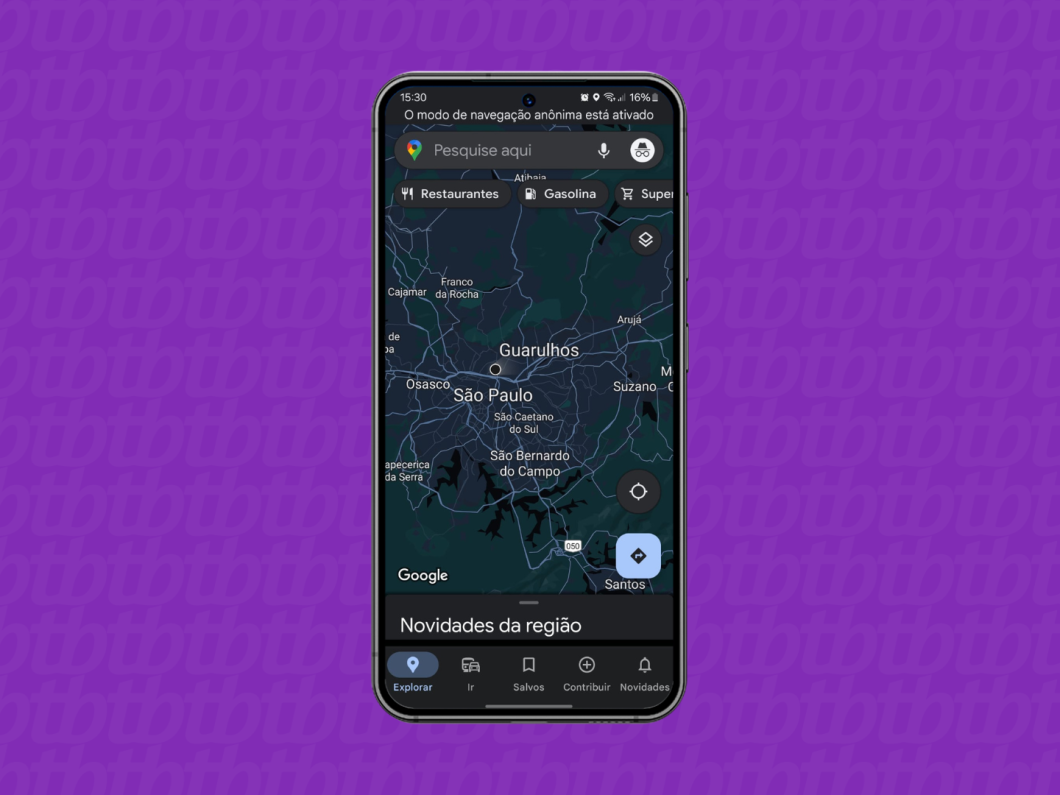
Toque no campo de busca, na parte superior do aplicativo, para pesquisar por um endereço ou por um local no Google Maps.
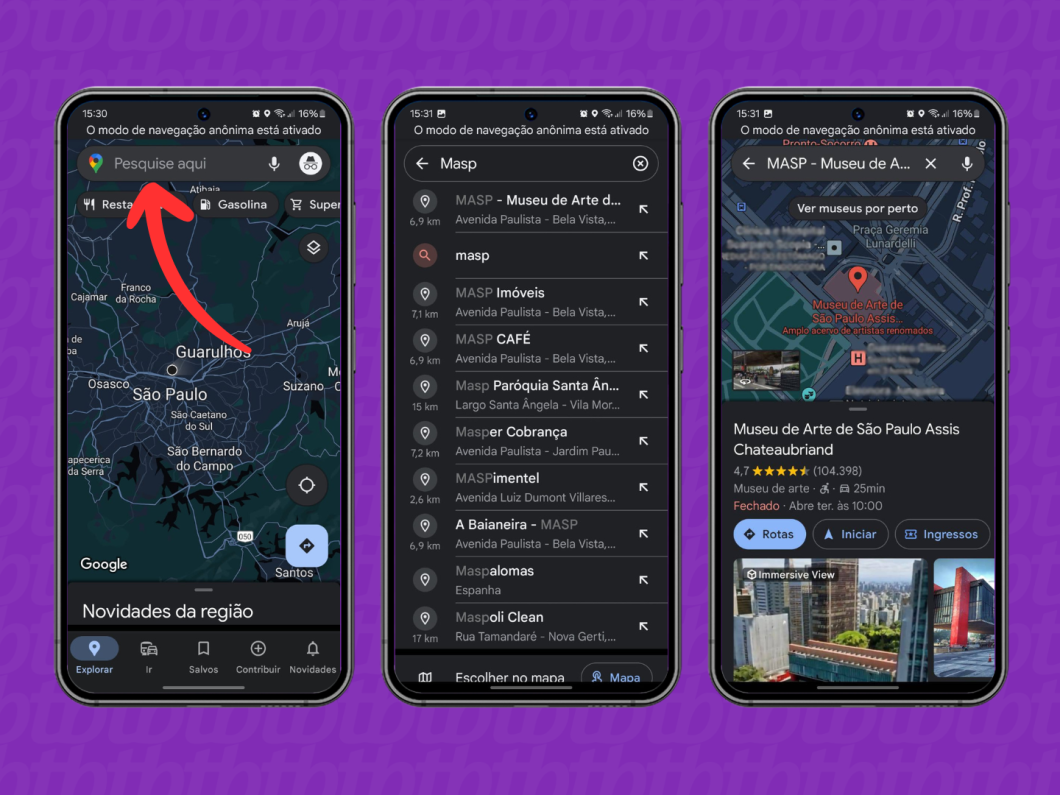
Ao ver o resultado da pesquisa do Google Maps, toque no ícone de retângulo, no canto esquerdo da tela, para abrir a ferramenta Street View no seu celular.
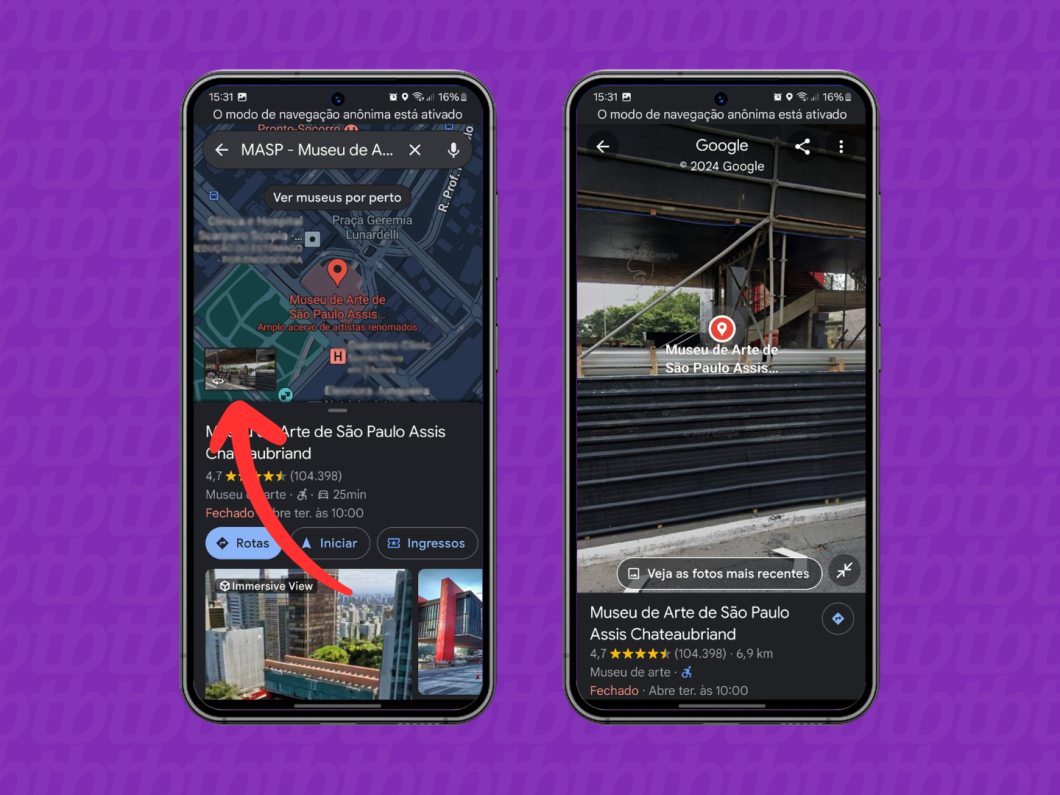
Segure o toque na tela e arraste o dedo para movimentar a câmera e, assim, ver a paisagem ao redor do endereço ou local pesquisado. Então, use as setas em branco para andar pelas ruas do Google Maps pelo celular.
Você também pode usar o movimento de pinça com os dedos para aproximar ou afastar a imagem e, dessa maneira, ver mais detalhes do espaço em volta.
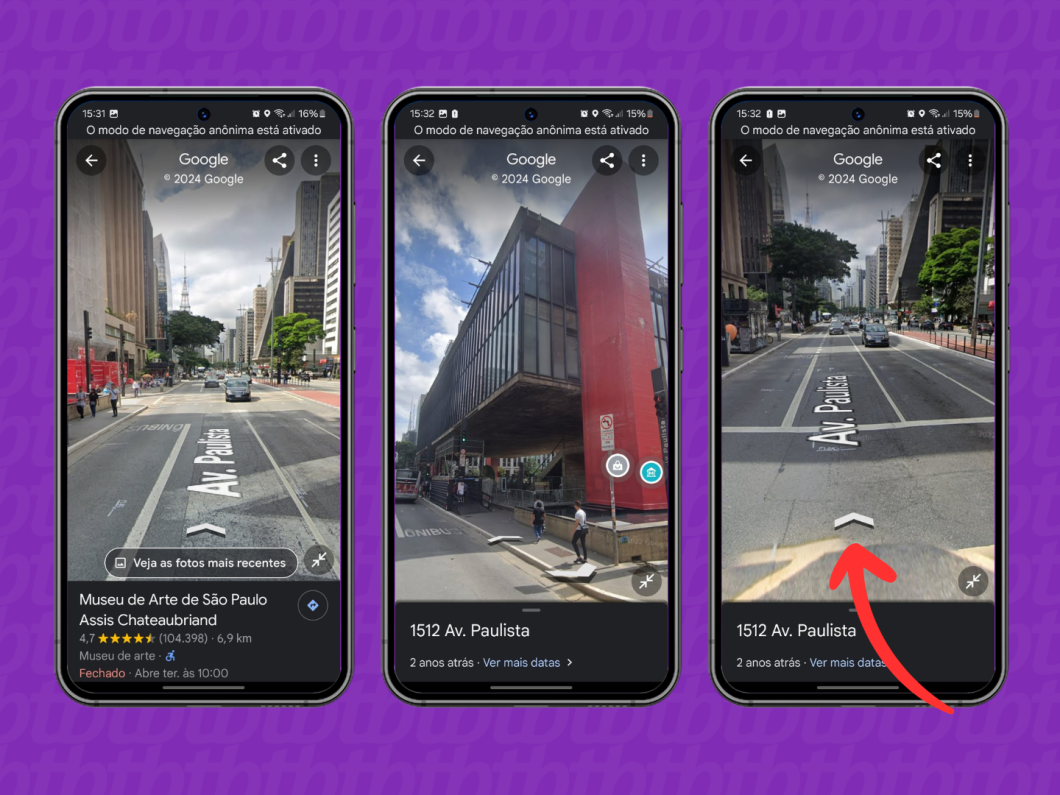
Toque no ícone de expansão, no canto direito do app, para dividir a tela com a visão do Street View e do mapa tradicional do Google Maps. Assim, é possível usar o app para conhecer o local e entender a posição exata no mapa.
Toque no botão minimizar, no canto direito da tela, para voltar a visão apenas do Street View.
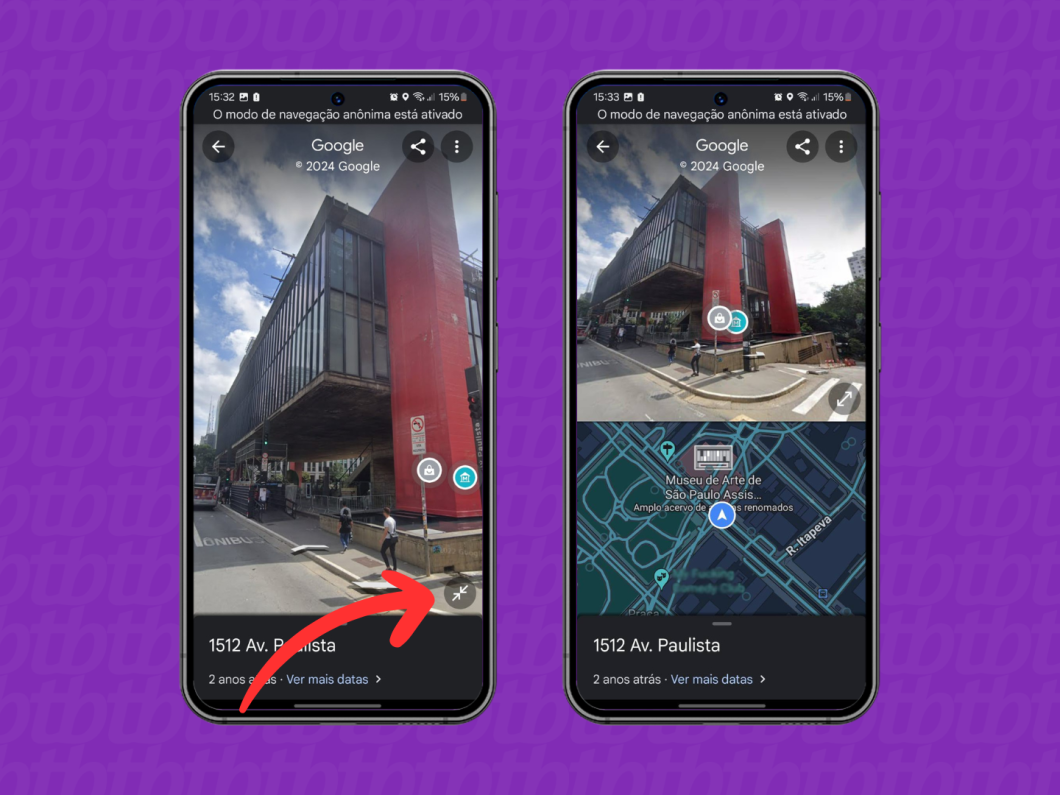
Toque no ícone de seta para a esquerda, no canto superior esquerdo da tela, para fechar o Street View e retornar ao mapa do Google Maps.
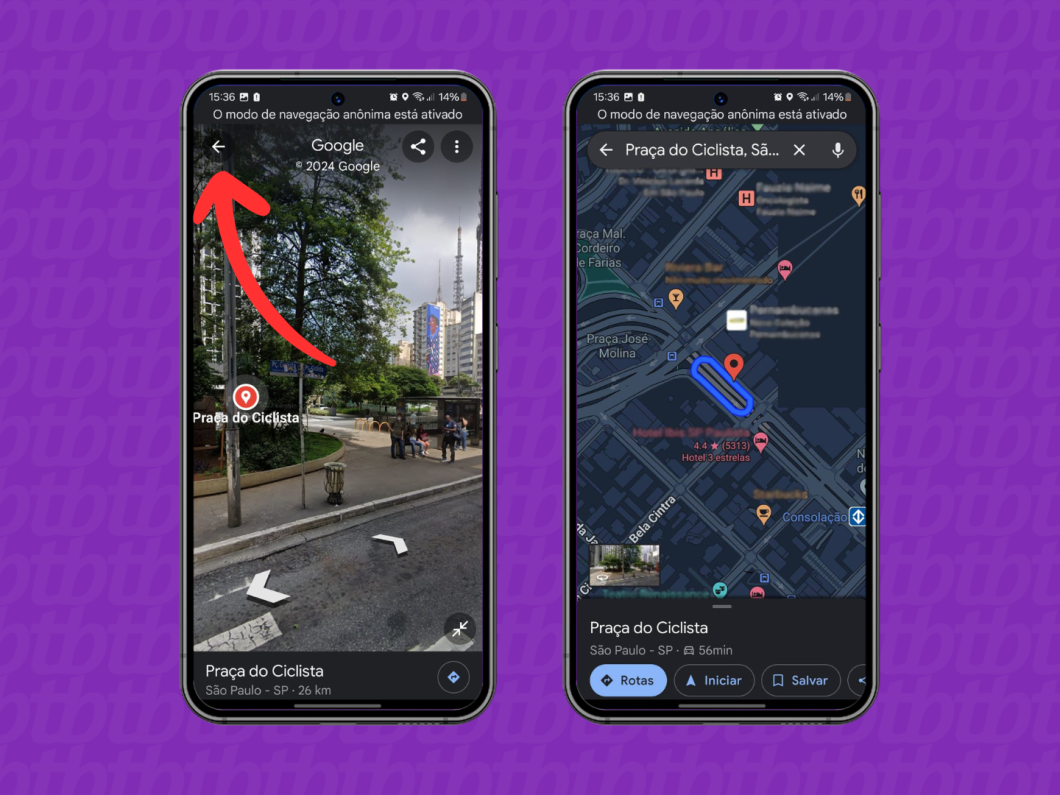
Use o navegador do seu PC para acessar google.com/maps.
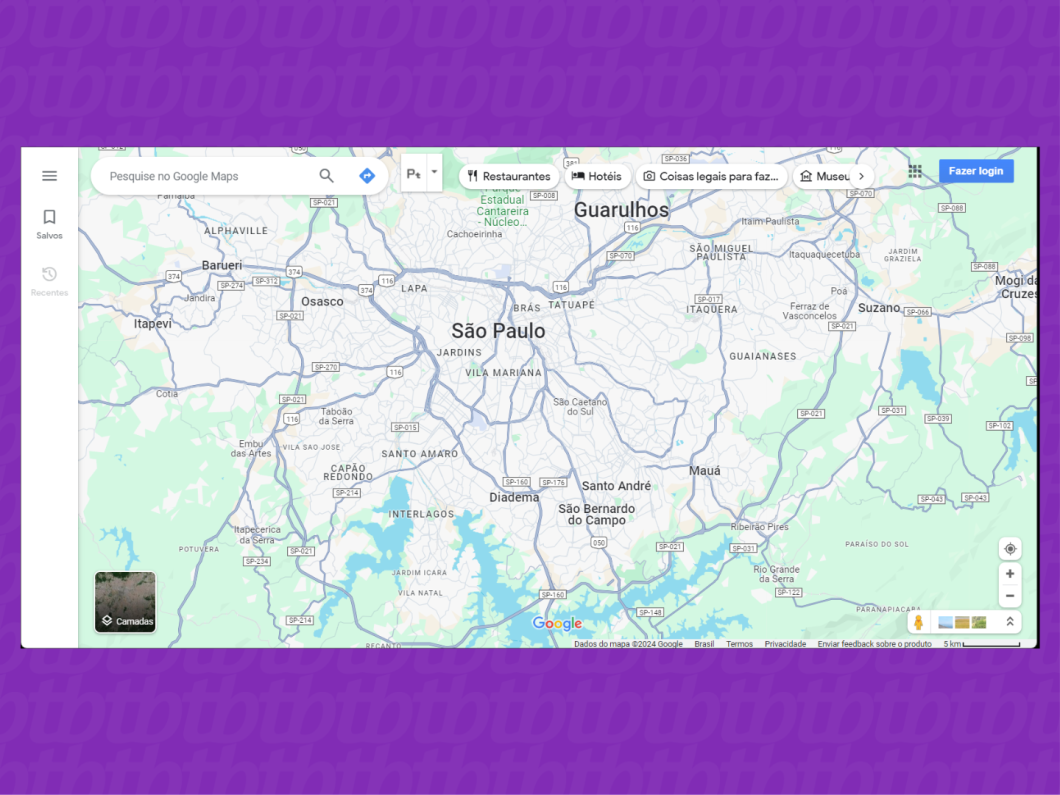
Pesquise por um endereço ou um local na barra de busca do Google Maps, no canto superior esquerdo da tela.
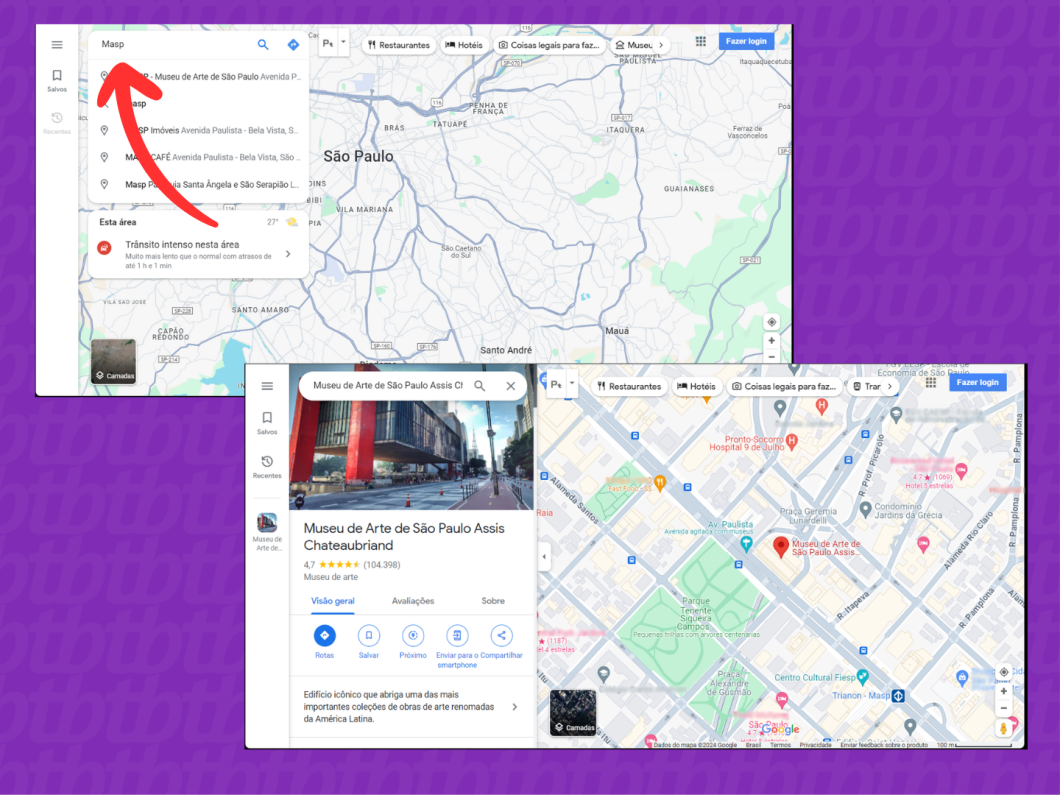
Segure o clique no boneco amarelo, localizado no canto inferior direito do Google Maps, e arraste ele para o local que você deseja ver de perto no mapa. Dessa maneira, você ativa o uso do Street View no navegador.
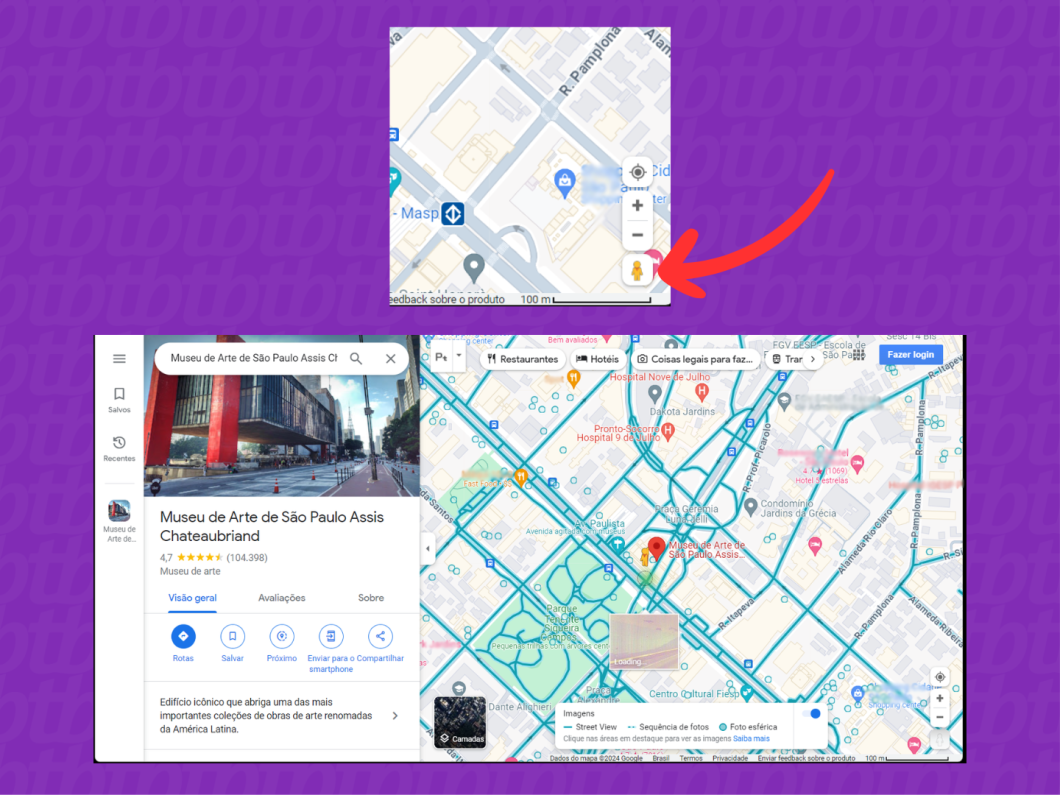
Segure o clique e mexa o mouse para mover a câmera do Street View e ver o ambiente ao redor. Para andar pelo Google Maps, clique nos ícones com setas que aparecem na altura do asfalto.
Use roda de rolagem do mouse – ou os botões no canto inferior direito da tela – para se aproximar ou se afastar das imagens captadas pelo Google Maps.
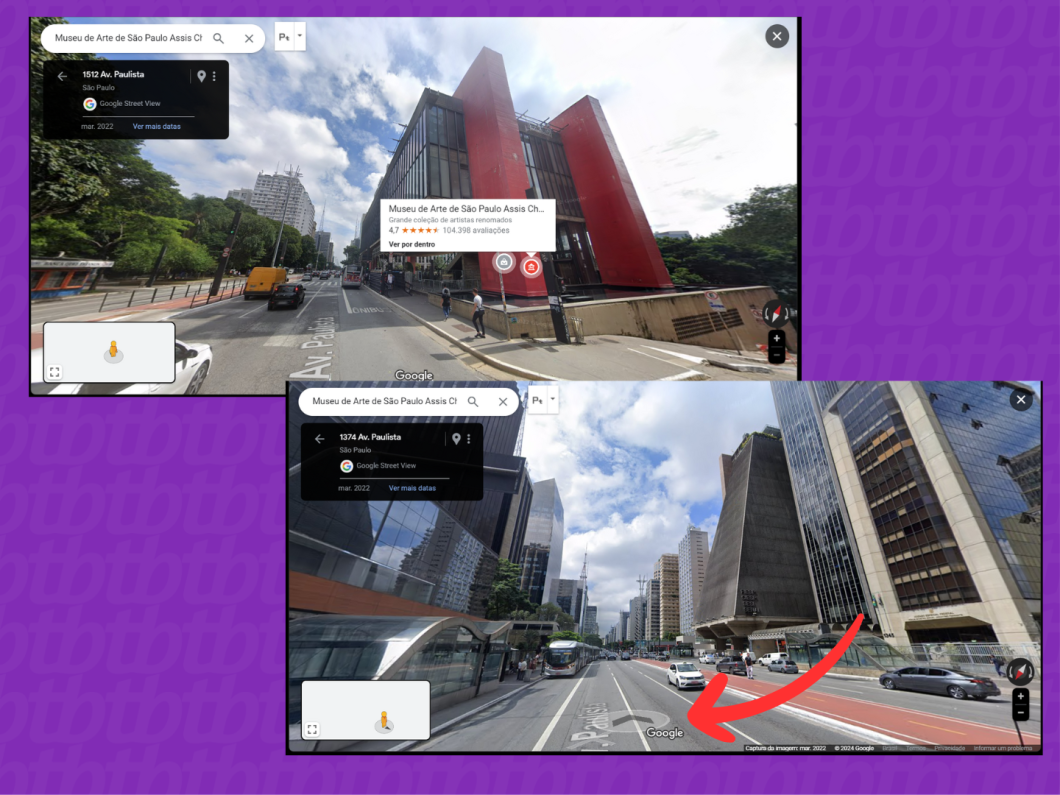
Clique no ícone “Abrir”, dentro do mapa no canto inferior esquerdo da tela, para dividir a visão do Street View e do mapa comum do Google Maps. Com isso, é possível andar pelas ruas do Google Maps e saber a exata localização.
Para voltar a visão apenas do Street View, clique no botão “Minimizar” no canto inferior esquerdo do mapa.
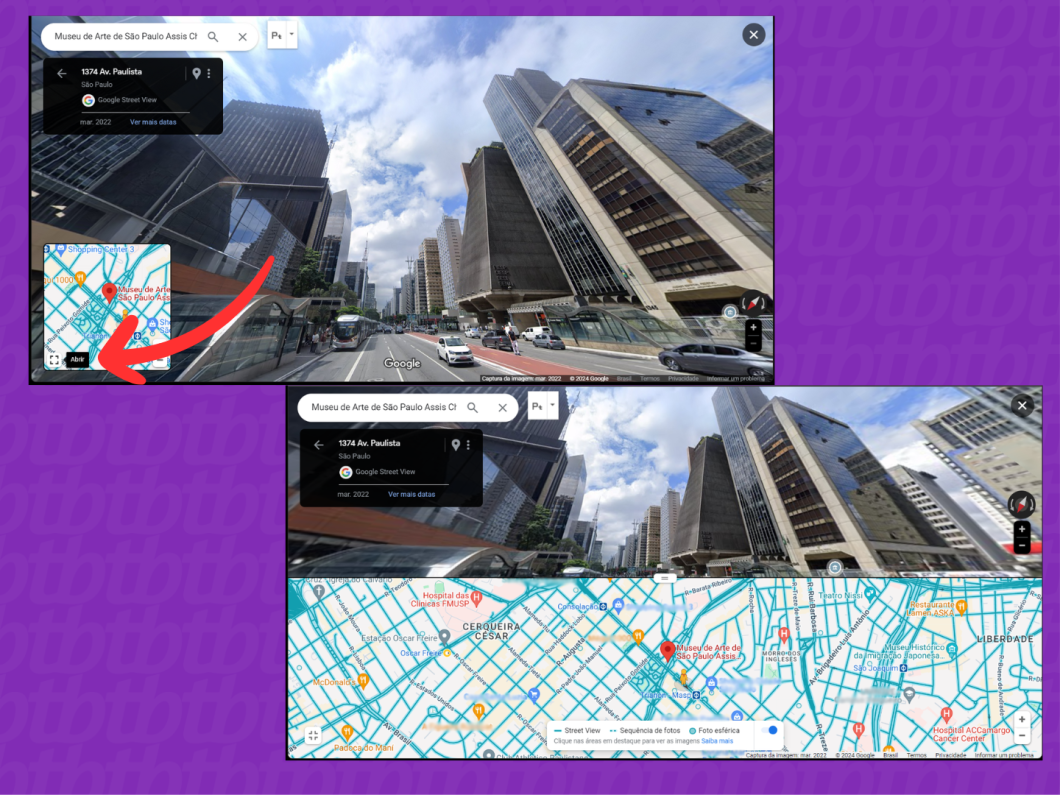
Não, o Google Street View é recurso gratuito do Google Maps. Ele está disponível para todas as pessoas que usarem o aplicativo para celulares e tablets ou acessarem o site da plataforma.
Sim, você pode ver imagens antigas no Google Maps. Faça uma pesquisa usando o navegador e acione o Street View. Então, clique em “Ver mais datas”, embaixo do endereço pesquisado no canto superior esquerdo, para abrir a linha do tempo com fotos antigas.
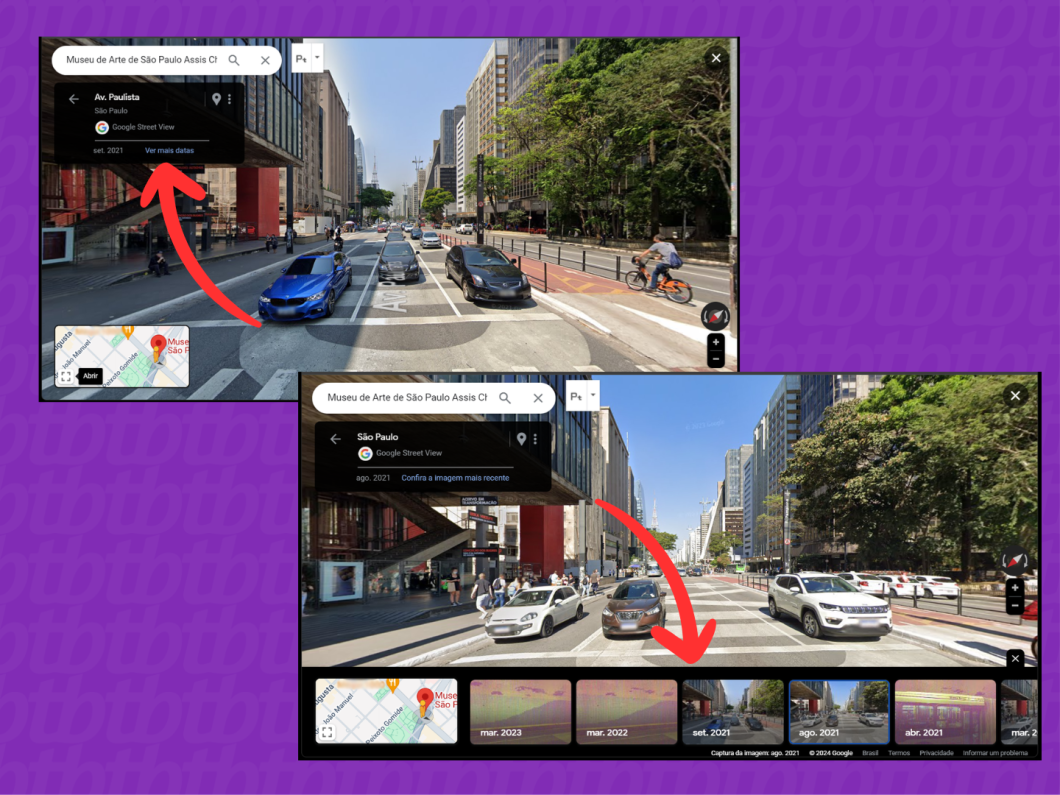
No celular, o procedimento é semelhante. Após abrir o Street View, toque em qualquer parte da tela do Google Maps. Então, selecione a opção “Ver mais datas”, na parte inferior, para ver a linha do tempo com imagens antigas do local.
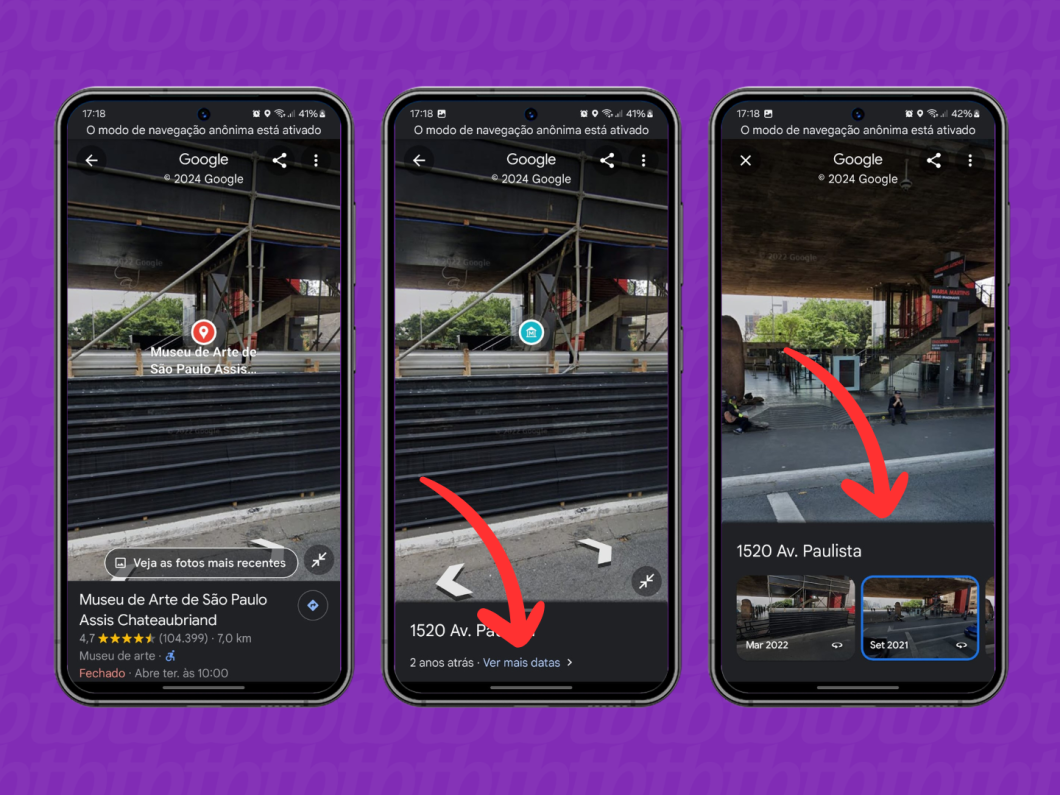
O Google não divulga publicamente quando os veículos especiais vão fazer o mapeamento do Street View. Porém, é possível ter uma estimativa de quais cidades terão imagens atualizadas pela empresa. Basta acessar o site oficial do Street View e selecionar o seu estado para ter acesso a uma lista de distritos.
Essa atualização costuma ocorrer uma vez por ano, dependendo da região. Já locais com grande fluxo de pessoas, como pontos turísticos e centros urbanos, o levantamento pode ocorrer a cada seis meses ou menos.
Embora não seja possível solicitar uma atualização do Google Street View, você pode tirar fotos para o Google Maps. A plataforma usa conteúdos enviados pela comunidade para complementar as imagens capturadas pelos veículos especiais.
Sim, é possível ver o interior de shoppings, lojas, aeroportos e hotéis, por exemplo, com o Google Street View. Basta pesquisar o local no Google Maps, ir até o menu “Fotos” e selecionar a opção “Street View e 360º”. É válido ressaltar que a funcionalidade não está disponível em todos os locais.